Windows 7+Office 2010项目四WORD任务1
Windows 7+Office 2010项目四WORD任务4

应用基础教研室
任务4教学过程
—— 编排云南自助游攻略
任务描述
任 务 分 析 学 习 目 标 任 务 实 施 知 识 拓 展
任务4教学过程
—— 编排云南自助游攻略
任务描述
暑假临近,好多大学生想利用暑假时间去 云南游玩,由于跟团相对费用较高,而且在时间 上安排的比较紧凑,不能充分体验旅游的快乐, 所以好多大学生想自助游,信翔国际旅游公司为 了满足大学生们的意愿,通过各种渠道掌握了大 量的切实可行的资料,整理了一份《云南自助游
任务样张
任务样张
任务4教学过程
【学习目标】
设置文档属性 新建、修改样式并应用
设置多级列表
为图片添加题注并交叉引用 自动生成目录、更新目录 设置奇偶页不同的页眉和页脚
பைடு நூலகம் 任务实施
一、设置文档属性
二、修改和新建样式
1. 修改样式 2. 新建样式 三、设置多级列表 四、应用样式 五、插入题注 六、交叉引用 七、编制目录 1. 插入封面 2. 插入目录
攻略》,免费提供给有需求的大学生们。
任务4教学过程
—— 编排云南自助游攻略
【任务分析】
云南自助游攻略内容比较多,为了方便阅 读,我们设置了封面和目录;设置各级标题、 正文、图片的样式,并应用样式到相应位置; 设置多级项目符号,使文章的章节更加分明、 清晰。为图片添加题注,并设置题注的样式, 应用到文档中;设置首页不同、奇偶页不同的 页眉和页脚,打印成册后便于阅读。
信翔国际旅游公司
任务实施
3. 设置目录格式
八、设置页眉页脚
1. 设置分节 2. 设置奇偶页不同 3. 设置目录页眉页脚 4. 设置正文页眉页脚 九、目录的更新和使用 1. 目录的更新 2. 目录的使用
计算机应用基础Windows7+Office 2010第4章 Word 2010文字编辑软件的使用
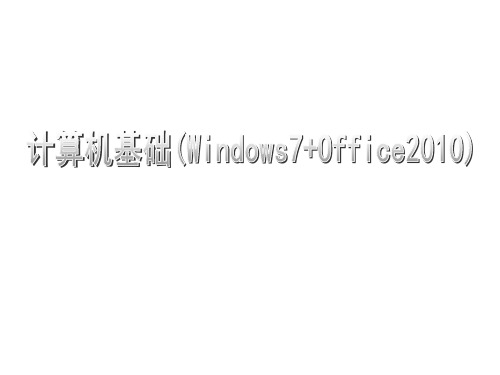
⑧ 关闭Word程序窗口。
知识与技能 1.快速访问工具栏
2.“文件”选项卡
3.功能区
知识拓展
1. 设置工作环境
(1) 取消自动更正
(2) 自定义快速访问工具栏
• • • • •
2. Word中的文档视图 页面视图。在页面视图下,文档将按照与实际打印效果一样的方 式显示。 阅读版式。这种阅读方式比较方便,但是在该方式下,所有的排 版格式都被打乱了。 Web版式视图。Web版式视图显示文档在Web浏览器中的外观。 大纲视图。用缩进文档标题的方式显示文档结构的级别,可以方 便地查看文档的结构。 草稿视图。草稿视图显示文字的格式,简化了页面布局,不显示 页边距、页眉和页脚、背景、图形对象以及没有设置为“嵌入型” 环绕方式的图片,这样可快速输入和编辑文字。
知识与技能 1. 移动插入点
(1) 用鼠标移动插入点
(2) 用键盘移动插入点 可以用键盘上的光标移动键移动插入点。表4.1列出了常用的按钮和功能。
2. 选定文本 Windows环境下的程序,其操作都有一个共同规律,即“先选定,后操作”。在 Word中,体现在对选定文本、图形等处理对象上。选定文本内容后,被选中的部分 变为突出显示,一旦选定了文本就可以对它进行多种操作,如删除、移动、复制、 更改格式操作。 使用鼠标选择文档正文中的文本的操作见表4.2。
4.1.5 文档的编辑 实例4.3 文档的编辑 任务实施 编辑文档的操作方法如下。 ① 更换第3条与第4条的前后位置。在第3条段落中的任意位置连击 三次,选定第3条的段落。把选定内容拖动到第4条后的位置。 ② 把插入点放置到落款文字前,按空格键;同样右移日期。 注意,要在编辑的“插入”状态下操作。 ③ 修改序号。把4改为3,把3改为4。
《计算机应用基础项目式教程》课件项目四 使用Word 2010制作文档

双击桌面上的Word 2010的快捷图标 。
在资源管理器中双击 某个Word文档,可 启动Word 2010程 序并打开该文档。
退出Word 2010的常用方法如下。
单击界面左上角的“文件”选项卡 标签,在展开的界面中单击左下方 的“退出”项。
单击程序窗口右上角的“关闭”按 钮。
若同时打开了多个文档,使用第1 种方法退出Word 2010时,将关闭 所有打开的文档并退出Word 2010; 使用第2种方法退出时,将只关闭 当前文档窗口,其他文档窗口依然 处于正常工作状态。
二、移动光标
输入和编辑文档时,在文档编辑区始终有一闪烁的竖线, 称为光标。光标用来定位要在文档中输入或插入的文字、符 号和图像等内容的位置。因此,在文档中输入或插入各种内 容前,首先要将光标移动到需要的位置。
要移动光标,只需移动鼠标竖形指针到文档中的所需位置, 然后单击即可。如果内容较长,需要通过拖动垂直滚动条, 或滚动鼠标滚轮,将要编辑的内容显示在文档窗口中,然后 再在所需位置单击鼠标,将光标移至此处。
如果要打开最近打开过的文档,可在“文件”选项卡中单击“最近 所用文件”选项,在打开的界面中单击所需的文档名称即可。
任务二 文本输入与编辑
选择一种输入法后,便可以在Word文档中输入 文本。输入文本后,还可以修改、增添或删除文本, 以及对输入的文本进行选择、复制、移动、删除、查 找和替换文本等。
本任务内容提要
使用鼠标拖动复制文本。若在拖动时按住【Ctrl】键,鼠标指针 变为“ ”形状,此时可将所选文本复制到新位置。
使用命令复制文本。该方法适用于将文本复制到该篇文档的其 他页面或另一篇文档中。首先选中要复制的文本,单击功能区 “开始”选项卡上“剪贴板”组中的“复制”按钮 ,或者按 【Ctrl+C】组合键,将光标移到目标位置,单击“剪贴板”组 中的“粘贴”按钮 ,或者按【Ctrl+V】组合键,即可将文本 复制到新位置。
计算机文件基础——Windows 7 Office 2010 Internet项目式教程章 (4)

项目4 表 格 处 理
(8) 拖动鼠标同时选择A4和A5单元格,然后拖动填充柄至
Байду номын сангаас
A10单元格处,自动填充其他产品编号。
(9) 参照效果图图4-1输入姓名、基本工资等。输入时通过
按键盘中的Tab键或方向键跳转到相应的单元格中。
(10) 单击工作表左上角的全选按钮【
】,选
择工作表中的所有内容,按下Ctrl+C键复制选择的内容。
项目4 表 格 处 理
图4-3 Microsoft Excel 2010快捷方式图标 图4-4 执行【关闭】
图4-2
在工作完成后需要退出Excel 2010,
启动Excel 2010应退用出程时序可采用以下三种方法: 方法一:单击标题栏右侧的“关闭”
按钮【
】。
方法二:使用键盘上的Alt+F4快捷键。
项目4 表 格 处 理
【任务要求】 (1) 新建一个工作簿文件,将新建的工作簿文件保存在“D:\班 级-学号-姓名”文件夹中,命名为“实训一:酒店员工工资 表.xlsx”,关闭该文件。 (2) 重新打开创建的“实训一:酒店员工工资表.xlsx”文件, 在Sheet1工作表中输入图4-1所示内容。 ① 在A1单元格中输入表格标题。 ② 在A2单元格中输入“制表日期”,在B2单元格中输入系统当 前日期。 ③ 在第3行中输入“序号”、“姓名”、“性别”、“职务”、 “基本工资”、“补贴”、“房贴”。 ④ 在A4~A10单元格中使用自动填充功能输入员工序号(该序号
项目4 表 格 处 理
【相关知识】 4.1.1 Excel 2010概述 大家都在纸上画过表格,当你不得不拿起笔、尺子、橡皮的 时候,是否有一些无奈。尤其是表格比较大时,工作量更是可 观,如果表格中再有大量的数据需要计算,那就更是头疼了。 随着信息时代的来临,大量的表格已由计算机来处理,电子表 格成为了我们工作中重要的手段。 Excel 2010是一款功能完整、操作简易的电子表格软件。电 子表格(Spreadsheet),又称电子数据表,是一类模拟纸上计算 表格的计算机程序,它会显示由一系列行与列构成的网格。单 元格内可以存放数值、公式或文本。只要将数据输入到规律排 列的单元格中,便可依据数据所在单元格的位置,利用公式进 行算术运算和逻辑运算,分析汇总各单元格中的数据信息,并
新编计算机基础教程(Windows 7+Office 2010版课件第4章 Word 2010第1-3节
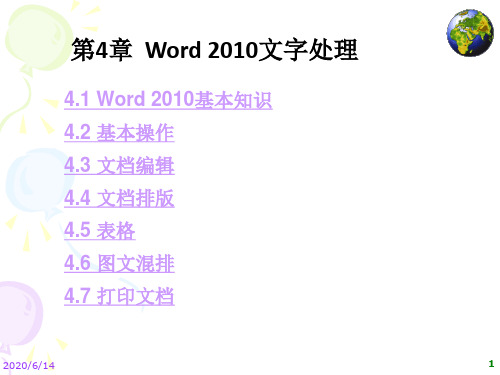
2020/6/14
22
4.2.4 打开文档
1.打开单个文档 用户可以打开以前保存的文档,单击“快速工 具栏”上的“打开”图标按钮,或选择“文件”选 项卡中的“打开”命令,显示“打开”对话框,组 合键为Ctrl+O。如图所示。
选定1个文件的“打开”对话
框
2020/6/14
23
2.打开多个文档 Word 2010可以同时打开多个文档,方法有两 种:依次打开各个文档和一次同时打开多个文档。 (1)单击“文件”选项卡,选择“打开”命令, 显示“打开”对话框。 (2)选中需要打开的多个文档,即可打开多个 文档,如图所示。 (3)单击“打开”按钮。
第4章 Word 2010文字处理
4.1 Word 2010基本知识 4.2 基本操作 4.3 文档编辑 4.4 文档排版 4.5 表格 4.6 图文混排 4.7 打印文档
2020/6/14
1
4.1 Word 2010基本知识
Microsoft Office Word是文字处理软件。它被认为是Office家族 的主要程序,是目前比较流行的文字处理软件。Word的版本由 2003升级为2010时有了较大的改动,新版本的文档格式由旧版本 的doc改为docx,而在操作上则有了更大的区别,大量采用了选项卡 加功能区的方式来代替旧版本的菜单模式,使用更加清晰、便捷。
9.显示比例
在Word窗口中查看文档时,可以按照某种比例 来放大或缩小显示的比例。在状态栏的最右侧,可用 于更改正在编辑的文档显示比例,鼠标拖拽滑动操作
来选择不同的显示比例。方便快捷。
2020/6/14
9
10.导航窗口
用Word编辑文档,有时会遇到长达几十页,甚至超长 文档,用关键字定位或用键盘上的翻页键查找,既不方便, 也不精确,有时为了查找文档中的特定内容,会浪费了很多 时间。随着Word 2010的到来,这一切都将得到改观, Word 2010新增的“导航窗格”会为你精确“导航”。
Windows7+Office2010项目四任务一

3.输入函数
1)函数的语法结构
2)直接输入函数
3)插入函数
4.常用函数的使用
1)求和—SUM函数
主要功能:返回某一单元格区域中所有数字的和。
表达式:SUM(number1,number2,…)。
参数:Number1,number2,…为1到30个需要求和的数值(包 括逻辑值及文本表达式)、区域或引用。
说明:参数表中的数字、逻辑值及数字组成的文本表达式可 以参与计算,其中逻辑值被转换为1、数字组成的文本被 转换为数字。参数为数组或引用时,只有其中的数字被计 算。
2)求平均—AVERAGE函数
主要功能:计算所有参数的算术平均值。 表达式:AVERAGE(number1,number2,…)。 参数:Number1、number2、…是需要计算平均值的1~30个参数。 说明:参数可以是数字,或者是包含数字的名称和引用。如果
(1~30个),其中只有数字类型的数据才能被统计。 说明:函数COUNT在计数时,将把数字、日期或以文本代表的
数字计算在内。 应用举例:H1=1、H2=2、H3=3、H4=“计算机应用基)四舍五入—ROUND函数
主要功能:按指定的位数对数值进行四舍五入。 表达式: ROUND(number,num_digits)。 参数:其中number为要四舍五入的数值,num_digits为执行四
1.单元格的引用
1)相对引用 2)绝对引用 3)混合引用 4)引用同一工作簿中其他工作表的单元格 5)引用其他工作簿的单元格
2.公式的输入与编辑
1)对公式的了解 (1)公式包含的元素。 (2)公式的运算符。Excel的运算符有四种类型:算术运算
符、比较运算符、文本运算符和引用运算符。 2)公式的输入 3)修改公式 4)复制公式
《计算机应用基础(Windows 7+Office 2010)》参考答案
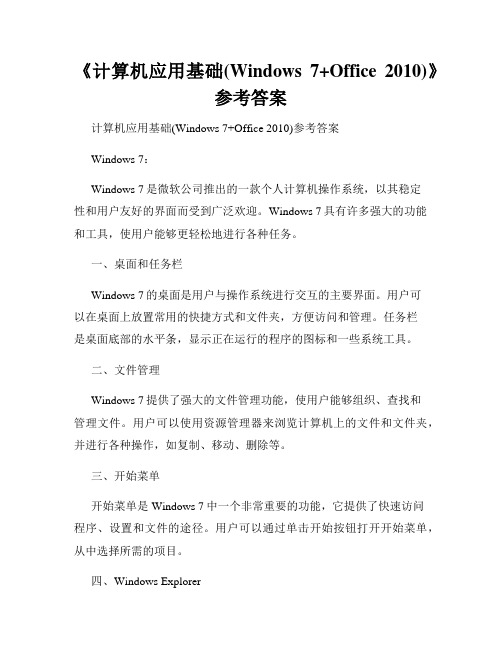
《计算机应用基础(Windows 7+Office 2010)》参考答案计算机应用基础(Windows 7+Office 2010)参考答案Windows 7:Windows 7是微软公司推出的一款个人计算机操作系统,以其稳定性和用户友好的界面而受到广泛欢迎。
Windows 7具有许多强大的功能和工具,使用户能够更轻松地进行各种任务。
一、桌面和任务栏Windows 7的桌面是用户与操作系统进行交互的主要界面。
用户可以在桌面上放置常用的快捷方式和文件夹,方便访问和管理。
任务栏是桌面底部的水平条,显示正在运行的程序的图标和一些系统工具。
二、文件管理Windows 7提供了强大的文件管理功能,使用户能够组织、查找和管理文件。
用户可以使用资源管理器来浏览计算机上的文件和文件夹,并进行各种操作,如复制、移动、删除等。
三、开始菜单开始菜单是Windows 7中一个非常重要的功能,它提供了快速访问程序、设置和文件的途径。
用户可以通过单击开始按钮打开开始菜单,从中选择所需的项目。
四、Windows ExplorerWindows Explorer是Windows 7中默认的文件管理工具。
它允许用户浏览计算机上的文件和文件夹,并执行各种操作。
用户可以使用Windows Explorer 进行文件的复制、移动、重命名等操作。
Office 2010:Office 2010是微软公司推出的一套办公软件套装,包括Word、Excel、PowerPoint等多个应用程序。
Office 2010具有强大的功能和工具,满足了用户在办公和学习中的各种需求。
一、WordWord是一款常用的文字处理软件,用户可以使用它创建、编辑和格式化文档。
Word提供了许多排版和字体样式选择,使用户能够根据需要创建专业和美观的文档。
二、ExcelExcel是一款强大的电子表格程序,可用于进行数据分析和数值计算。
用户可以使用Excel创建各种类型的表格,并对数据进行排序、筛选和计算。
计算机应用基础windows7office2010第四章

4.1.4 必备知识
1)工作表的选择和插入
1.工作表的基本操作
任务1 创建员工信息表
2)工作表的移动和删除
在工作簿中,不仅可以插入工作表,也可以调整工作表在工 作簿中的位置,或将不需要的工作表删除等。例如,在“员工信 息表.xlsx”工作簿文件中,选中“宏发公司员工信息表”标签并向 右拖动,拖到Sheet3的右侧释放鼠标后该工作表即被移至最后。
任务2 美化员工信息表
5.制作分隔线
2) 1)
在报表标题与 列标题之间插 入两个空行
添加边框
3) 设置底纹
4) 调整行高
任务2 美化员工信息表
6.插入文本框
任务2 美化员工信息表
7.添加页眉和页脚
1)添加页眉
任务2 美化员工信息表
2)添加页脚
任务2 美化员工信息表
3)退出页眉页脚视图
在“视图”选项卡的 “工作簿视图”组中单击“ 普通”按钮,即可从页眉页 脚视图切换到普通视图。
1)拆分窗口
5.数据表查看
2) 冻结窗口
3) 调整工作表
显示比例
任务1 制作员工信息表
4.1.5 训练任务
学生信息表
任务2 美化员工信息表
4.2.1 任务描述
任务2 美化员工信息表
4.2.2 任务分析
(1)打开工作簿文件。 (2)设置报表标题格式。 (3)编辑报表中数据的格式,以方便更直观地查 看和分析数据。 (4)添加分隔线,将表标题和数据主体内容分开, 增强报表的层次感。 (5)添加页眉和页脚。
自动填充数据
任务1 创建员工信息表
2)姓名列数据的输入
输入姓名
任务1 创建员工信息表
3)“性别”列、“学历”列和“职务”列数据的输入
计算机应用基础windows7+office2010-第四章

入数据报表的标题内容
“宏发公司员工信息表”, 输入完毕后按Enter键。
任务1 创建员工信息表
3.输入数据报表的标题行
数据报表中的标题行是指由报表数据的列标题 构成的一行信息,也称为表头行。列标题是数据 列的名称,经常参与数据的统计与分析。 参照图4 1,从A2到J2单元格依次输入“工 号”、“姓名”、“性别”、“出生日期”、“ 学历”、“身份证号”、“部门”、“职务”、 “基本工资”、“电话号码”10列数据的列标题 。
3.编辑报表中数据的格式
1)设置报表列标题(表头行)的格式
任务2 美化员工信息表
2)为列标题套用单元格样式 选中A2:J2单元格区域(列标题区域),在“开始”选项卡的 “样式”组中单击“单元格样式”下拉按钮,打开Excel 2010 内置的单元格样式库,此时套用“强调文字颜色1”样式,如图 所示。
任务2 美化员工信息表
4.2.3 任务实现 1.打开工作薄
启动Excel 2010,单击 “文件”按钮,在其下拉菜单 中选择“打开”命令,在“打 开”对话框中指定“宏发公司
员工信息表.xlsx”文件,单击
“确定”按钮打开该工作簿文 件。
任务2 美化员工信息表
2.设置报表标题格式
任务2 美化员工信息表
“数字格式”下拉列表
任务1 创建员工信息表
5.插入批注
任务1 创建员工信息表
6.修改工作表标签
右击工作表Sheet1的标 签,在弹出的快捷菜单 中选择“重命名”命令, 输入工作表的新名称 “宏发公司员工信息 表”,按Enter键即可, 修改后的效果如图所示。
修改后的工作表标签
任务1 创建员工信息表
4.1.4 必备知识 1.工作表的基本操作
Windows 7+Office 2010 (4)

•单击“添加”按钮,该序列就成功添加进来了 ,再单击“确定”按钮。
任务1 输入数据
6. 保存工作簿文件
• (1)单击“快速访问工具栏”中的 “保存”按钮 或单击“文件”菜单上 选择“保存”命令或按快捷键Ctrl+S。 •(2)如果是第1次保存,则会弹出一个 “另存为”对话框,如图所示。 •(3)在“保存位置”中选择文档所放的 位置。 •(4)在“文件名”框中输入要保存的文 件名,如“学生信息表”。 •(5)单击“保存”按钮,系统默认保存 为“Excel工作簿”类型,扩展名为 “.xlsx”。
任务1 输入数据
3. 工作簿、工作表和单元格的概念
•(2)工作表 • 工作表是工作簿的一部分,一个工作表就是一个电子表格,分为若 干行和列。行号从上到下用数字1、2、3……表示,列号从左到右用 字母A、B、C……表示。 • 每个工作表都有名称,如 “Sheet1”、“Sheet2”、“Sheet3”,工 作表标签可以重新命名。
任务1 输入数据
4. 新建工作簿
• 每次启动Excel2010软件,系统都会自动创建一个新的空白工作簿; • 单击“文件”选项卡的“新建”命令,然后双击“空白工作簿”或 单击“创建”命令 •[知识链接] • 新建多个工作簿时,Excel 2010 依次将它们命名为工作簿2、工作簿3 等,保存时,可分别重命名并存盘。
任务1 输入数据
5. 输入数据
•(4)用填充柄填充数据 •①填充相同数据 •a.对于字符串或数值,可以直接按下鼠标左键拖动填充柄。 •b.对于时间和日期数据,可以按住Ctrl键,并拖动填充柄。 •②填充序列数据 •a.对于数值,可以按住Ctrl,并拖动填充柄。 •b.对时间和日期数据,可以直接拖动填充柄。
5. 输入数据
计算机应用基础(Win 7+ Office 2010)习题答案
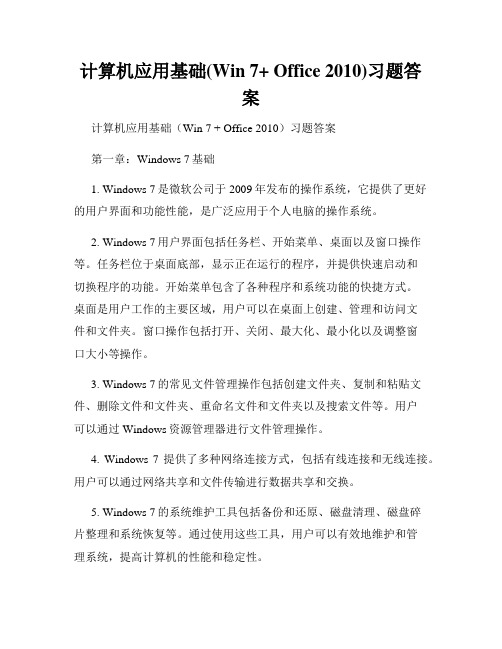
计算机应用基础(Win 7+ Office 2010)习题答案计算机应用基础(Win 7 + Office 2010)习题答案第一章:Windows 7基础1. Windows 7是微软公司于2009年发布的操作系统,它提供了更好的用户界面和功能性能,是广泛应用于个人电脑的操作系统。
2. Windows 7用户界面包括任务栏、开始菜单、桌面以及窗口操作等。
任务栏位于桌面底部,显示正在运行的程序,并提供快速启动和切换程序的功能。
开始菜单包含了各种程序和系统功能的快捷方式。
桌面是用户工作的主要区域,用户可以在桌面上创建、管理和访问文件和文件夹。
窗口操作包括打开、关闭、最大化、最小化以及调整窗口大小等操作。
3. Windows 7的常见文件管理操作包括创建文件夹、复制和粘贴文件、删除文件和文件夹、重命名文件和文件夹以及搜索文件等。
用户可以通过Windows资源管理器进行文件管理操作。
4. Windows 7提供了多种网络连接方式,包括有线连接和无线连接。
用户可以通过网络共享和文件传输进行数据共享和交换。
5. Windows 7的系统维护工具包括备份和还原、磁盘清理、磁盘碎片整理和系统恢复等。
通过使用这些工具,用户可以有效地维护和管理系统,提高计算机的性能和稳定性。
第二章:Microsoft Word 2010基础1. Microsoft Word 2010是微软公司于2010年发布的文字处理软件,它提供了丰富的文字编辑和格式设置功能,用于创建和编辑各种类型的文档。
2. Word文档的基本操作包括新建文档、打开和保存文档、关闭文档以及打印文档。
用户可以通过菜单栏、工具栏或快捷键来执行这些操作。
3. Word文档的文字编辑包括插入和删除文本、复制和粘贴文本、拖动和调整文本格式等。
用户可以使用剪贴板,也可以使用快捷键来执行这些操作。
4. Word文档的格式设置包括字体、字号、颜色、对齐方式、段落缩进、行间距等。
计算机应用基础windows7+office2010-第四章

计算机应用基础windows7+office2010-第四章《计算机应用基础 windows7+office2010 第四章》在计算机应用基础的学习中,Windows 7 和 Office 2010 是我们经常接触和使用的操作系统与办公软件组合。
这一章,我们将深入探讨其中一些重要的知识点和应用技巧。
首先,让我们来了解一下 Windows 7 的文件管理。
文件管理是计算机操作中非常基础且重要的一部分。
在 Windows 7 中,我们可以通过资源管理器来方便地浏览、创建、复制、移动、删除和重命名文件与文件夹。
要找到我们需要的文件或文件夹,资源管理器提供了多种搜索方式。
我们可以根据文件名、文件类型、修改日期等条件进行搜索,大大提高了查找文件的效率。
当我们需要创建新的文件或文件夹时,只需在合适的位置右键单击,选择相应的选项即可。
复制和移动文件或文件夹也是常见的操作。
复制是创建一个与原文件或文件夹内容完全相同的副本,而移动则是将其从原来的位置转移到新的位置。
在操作过程中,我们可以使用快捷键 Ctrl+C 进行复制,Ctrl+X 进行剪切(即移动),然后通过 Ctrl+V 粘贴到目标位置。
删除文件或文件夹时要谨慎,因为一旦删除,它们可能就无法轻易恢复了。
不过,如果误删除了重要的文件,Windows 7 也提供了回收站功能,我们可以在回收站中找回误删的文件。
接下来,再说说 Office 2010 中的 Word 部分。
Word 是我们进行文字处理的得力工具。
在 Word 2010 中,页面设置是我们开始编辑文档前常常需要考虑的。
我们可以设置页面的大小、方向(纵向或横向)、页边距等,以满足不同的排版需求。
字体和段落格式的设置能够让我们的文档更加美观和易读。
我们可以选择不同的字体、字号、颜色,还可以对段落进行缩进、行距、对齐方式等的调整。
插入图片、表格和图表等元素可以丰富文档的内容。
图片可以增强文档的视觉效果,表格可以清晰地展示数据,图表则能更直观地呈现数据的趋势和关系。
计算机应用基础(Windows-7+Office-2010)》模块4课件

案例1 制作产品说明书——简单文档制作
输 入 文 本
计算机应用基础(Windows-7+Office-2010)》课件模块4
案例1 制作产品说明书——简单文档制作
使用鼠标选中标题文本“扑感灵颗粒说明书”,然后单击“开始” 选项卡“字体”组中的“字号”下拉列表框,在弹出的下拉列表中选 择“二号”,设置标题文字大小为“二号”;再单击“字体”下拉列 表框,在弹出的下拉列表中选择“黑体”,设置标题文字为“黑体”; 接着单击“段落”组中的“居中”按钮,设置标题文字为居中对齐; 最后单击“字体”组中的“加粗”按钮,设置标题文字为加粗显示状 态。
模块4 Word 2010的应用
学习目标 ➢ ➢能熟练输入文字,能熟练选择、复制、剪切文本,能熟练设
➢重点掌握表格的创建方法,能熟练编辑表格,并能对表格进
➢重点掌握图片的插入方法,能绘制自选图形,会使用文本框。 ➢ ➢会对文档进行页面设置,会设置页眉和页脚,会打印文档。
计算机应用基础(Windows-7+Office-2010)》课件模块4
计算机应用基础(Windows-7+Office-2010)》课件模块4
案例2 制作招聘启事——文档格式的设置
4.2.2 页面设置
“页面设置”组 “页面设置”对话框
计算机应用基础(Windows-7+Office-2010)》课件模块4
案例2 制作招聘启事——文档格式的设置
页 面 的 含 义
计算机应用基础(Windows-7+Office-2010)》课件模块4
设置页眉字体格式
计算机应用基础(Windows-7+Office-2010)》课件模块4
计算机应用基础windows7+office2010-第一章

任务1 认识计算机
CPU
任务1 认识计算机
1.观察主机箱及其内部设备 5)内存储器 内存储器(内存条)是计算机的记忆装置,是计算机工作 过程中存储数据信息的地方。内存越大,计算机的处理能力就 越强。图所示为一种内存储器的图片。
任务1 认识计算机
主 机 箱 背 面 主 要 接 口
任务1 认识计算机
主 板
任务1 认识计算机
1.观察主机箱及其内部设备
4)CPU
PU是主机的心脏,统一指挥调度计算机的所有工作。 CPU的运行速度直接决定着整台计算机的运行速度。目前 生产CPU的公司主要有Intel和AMD。常见的CPU如图1 6所 示。
任务1 认识计算机
9)声卡 声卡是多媒体技术中最基本 的组成部分,是实现声波/ 数字信号相互转换的一种硬 件,如图所示。
任务1 认识计算机
10)网卡
网卡是一块被设计用来 允许计算机在计算机网络中 进行通信的硬件设备,如图 所示。它一方面负责接收网 络上传递的数据包,解包后 将数据通过主板上的总线传 输给本地计算机;另一方面 将本地计算机上的数据打包 后送入网络。
任务1 认识计算机
1.1.3 任务实现
常用的计算机
任务1 认识计算机
1.观察主机箱及其内部设备
1)主机箱
主机箱主要用来放置和固定各 种计算机配件,起承托和保护 作用,同时能对电磁辐射起到 一定的屏蔽作用。主机箱前面 的面板上一般有电源开关按钮 POWER、复位按钮RESET、电源 指示灯、硬盘指示灯、光驱面 板、USB小面板,如图所示。
任务2 认识计算机
3.常见的操作系统 (1)Windows
计算机应用基础win7office2010-1

计算机应用基础win7office2010-1计算机应用基础:Win7 和 Office 2010 实用指南在当今数字化的时代,计算机已经成为我们生活和工作中不可或缺的工具。
掌握计算机的基本应用技能对于提高效率、拓展能力至关重要。
本文将为您详细介绍计算机应用基础中的 Windows 7 操作系统和Office 2010 办公软件,帮助您快速上手并熟练运用。
一、Windows 7 操作系统Windows 7 是微软公司推出的一款广泛使用的操作系统,具有稳定、易用和高效的特点。
1、桌面与任务栏当您打开计算机,首先映入眼帘的就是 Windows 7 的桌面。
桌面上可以放置各种快捷方式、文件和文件夹。
任务栏位于桌面底部,包含“开始”按钮、快速启动栏、已打开程序的图标等。
您可以通过点击任务栏上的图标快速切换程序。
2、开始菜单点击“开始”按钮,会弹出开始菜单。
在这里,您可以找到计算机上安装的所有程序、常用的系统工具和设置选项。
通过搜索功能,您可以快速找到所需的程序或文件。
3、窗口操作在 Windows 7 中,您可以同时打开多个窗口。
窗口的操作包括最小化、最大化、还原、关闭等。
您还可以通过拖动窗口标题栏来移动窗口位置,或者通过窗口边框来调整窗口大小。
4、文件管理Windows 7 提供了强大的文件管理功能。
您可以在资源管理器中浏览、创建、复制、移动、删除文件和文件夹。
合理地组织和管理文件可以提高工作效率。
5、系统设置通过控制面板,您可以对系统进行各种设置,如更改桌面背景、屏幕分辨率、电源选项、添加或删除程序等。
二、Office 2010 办公软件Office 2010 是一套功能强大的办公软件套装,包括 Word、Excel、PowerPoint 等常用组件。
1、 Word 2010Word 是用于文字处理的软件。
您可以使用它创建文档、编辑文本、设置格式、插入图片、表格等。
例如,在撰写报告、论文、信件时,Word 能提供丰富的排版选项,使文档更加美观专业。
任务描述_计算机应用基础(Windows7+Office2010)_[共2页]
![任务描述_计算机应用基础(Windows7+Office2010)_[共2页]](https://img.taocdn.com/s3/m/91116d76284ac850ac0242a8.png)
234
如果规定时间完成任务,可进行补充任务的操作,参见本书配套资源库中的“补充练习”文件夹。
4.3.1 任务描述
打开素材库文件夹内的文档“项目4任务3.xlsx”,如项目图4.8所示。
进行如下的操作。
1.图表
在“图表”工作表中,根据表中数据创
建图表。
具体要求:生成图表的区域是A1:
E5,生成三维堆积条形图、数据系列在列、
图表标题为“部门销售表”、不显示图例、其
他设置如项目图4.9所示。
2.数据透视表
在“透视表”工作表中,根据表中数据创建数据透视表,要求以“职业”为行字段,以“性别”为列字段,以“年龄”为平均值为汇总数据项,汇总列中的数据保留小数点后1位。
将数据透视表放在A20开始的区域中,结果如项目图4.10所示。
项目图4.9 图表项目图4.10 数据透视表
3.通过身份证计算年龄
在“年龄”工作表中,根据表中的身份证号码计算出出生日期和年龄,填写在对应的位置。
完成后另存为文件“学号+姓名+任务3.xlsx”。
4.3.2 任务分析
本任务是对Excel 2010的工作表图表和数据透视图等进行综合应用。
4.3.3 方法与步骤
公民身份证号码按照GB11643—1999《公民身份证号码》国家标准编制,由18位数字组成:前6位为行政区划分代码,第7位至14位为出生日期码,第15位至17位为顺序码,第18位为校验码。
通过身份证计算出生年龄使用函数为=DATE(MID(E3,7,4),MID(E3,11,2),MID(E3,13,2))。
其中E3单元格存放的是身份证号码。
项目图4.8 数据表。
- 1、下载文档前请自行甄别文档内容的完整性,平台不提供额外的编辑、内容补充、找答案等附加服务。
- 2、"仅部分预览"的文档,不可在线预览部分如存在完整性等问题,可反馈申请退款(可完整预览的文档不适用该条件!)。
- 3、如文档侵犯您的权益,请联系客服反馈,我们会尽快为您处理(人工客服工作时间:9:00-18:30)。
《七彩云南九五至尊行程安排》。
任务1教学过程
—— 制作七彩云南九五至尊行程安排
【任务分析】
行程安排一般包括线路特色、每天的行程 安排以及提醒游客需要注意的地方等,在格式 设置上比较正式,做到简洁大气、目标明确、 重点突出,不要设置的太过华丽。整个制作过 程包括文字录入、字体格式设置、段落格式设 置、添加项目符号和编号、页眉和页脚、脚注 和尾注,设置分栏、边框和底纹等。
任务样张
任务样张
任务1教学过程
【学习目标】 新建和保存Word文档 设置字体、段落格式以及突出显示 格式刷的应用 查找和替换 插入特殊符号、脚注或尾注 设置边框和底纹
设置分栏、制表位
插入并设置项目符号和编号 插入并设置页眉、页脚和页码 页面设置及打印
任务实施
知识拓展
一、Word 2010窗口介绍 二、视图方式 1. 页面视图 2. 阅读版式视图 3. Web版式视图 4. 大纲视图 5. 草稿视图
三、文本编辑
1. 文本的选择 2. 文本的移动 3. 文本的复制 4. 文本的删除
知识拓展
5. 插入和改写 6. 撤销、恢复和重复 四、常用组合键 五、使用制表位 1. 设置制表位 2. 使用制表位 3. 删除制表位
项目四 Word文字处理
应用基础教研室
项目描述
信翔国际旅游公司
备的资料比较多,需
最近新推出了“七彩云
南九五至尊”旅游路线, 为了新路线的宣传和推
要制作路线行程安排、
景点浏览、自助游攻 略等电子文档。
广,所以公司员工要准
项目分解
任务 1 任务 2 任务 1 任务 2
制作七彩云南九五至尊行程安排 制作七彩云南景点浏览
制作员工基本信息表和统计表
编排云南自助游攻略
任务1教学过程
—— 制作七彩云南九五至尊行程安排
任务描述
任 务 分 析 学 习 目 标 任 务 实 施 知 识 拓 展
任务1教学过程
—— 制作七彩云南九五至尊行程安排
任务描述
信翔国际旅游公司最近新推出了“七彩云 南九五至尊”旅游路线,带游客领略云南的自然 风景,体验云南少数名族文化特色和风土人情。 为此公司需要对此路线制定详尽的行程安排,要 求内容简洁、条理清晰,能够让客户一目了然, 为此公司职员利用Word软件编辑并设计了一份
一、新建和保存文档
1. 新建文档
2. 保存文档 二、录入文字 三、对七彩云南行程安排进行格式设置 1. 字体格式设置 2. 段落格式设置 3. 设置以不同颜色突出显示文本 4. 设置边框和底纹 5. 格式刷的应用 6. 设置项目符号和编号
任务实施
7. 设置分栏
8. 查找—替换命令应用
9. 插入脚注/尾注 10. 设置页面边框 11. 插入页眉/页脚 四、打印《七彩云南行程安排》文档 12. 页面设置 四、打印《七彩云南行程安排》文档
六、文档的安全
